In der Vergangenheit ist es immer mal wieder erforderlich gewesen bestimmte Registry-Keys von Office365 zu löschen. Zuletzt als bei einigen Usern die angehefteten Dokumente in den verschiedenen Office-Anwendungen nicht mehr angeheftet blieben.
Um das Löschen für den Benutzer etwas einfacher zu machen, oder sogar per Logon-Script einzubinden, habe ich ein kurzes Script dazu geschrieben.
Die betroffenen Registry-Keys finden sich (Stand 2019.10.10) unter Hkey Current User:\Software\Microsoft\Office\16.0\. Da der User in HKCU keine Administratoren-Rechte benötigt, kann das Script im Kontext des Benutzers ausgeführt werden.
# Erstellen von Array worin die einzelnen RegKeys gesammelt werden
$regkeys = @()
# Hinzufügen der einzelnen RegKeys ins Array
$regkeys += Get-Item -Path "HKCU:\Software\Microsoft\Office\16.0\Excel" -ErrorAction SilentlyContinue
$regkeys += Get-Item -Path "HKCU:\Software\Microsoft\Office\16.0\PowerPoint" -ErrorAction SilentlyContinue
$regkeys += Get-Item -Path "HKCU:\Software\Microsoft\Office\16.0\Word" -ErrorAction SilentlyContinue
$regkeys += Get-Item -Path "HKCU:\Software\Microsoft\Office\16.0\Common\Internet\WebServiceCache" -ErrorAction SilentlyContinue
$regkeys += Get-Item -Path "HKCU:\Software\Microsoft\Office\16.0\Common\Internet\Server Cache" -ErrorAction SilentlyContinue
$regkeys += Get-Item -Path "HKCU:\Software\Microsoft\Office\16.0\Common\Identity" -ErrorAction SilentlyContinue
# Übergeben des Arrays an den Befehl Remove-Item. -Recurse sorgt dafür dass auch alle RegKeys gelöscht werden die unterhalb der Hives sind.
$regkeys | Remove-Item -Recurse -Confirm:$true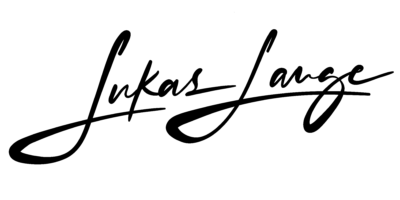
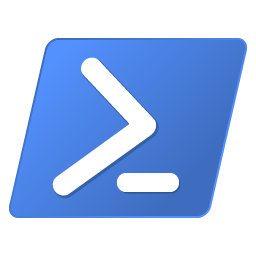
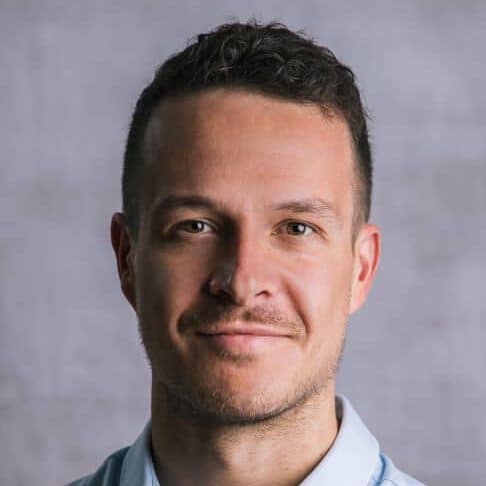
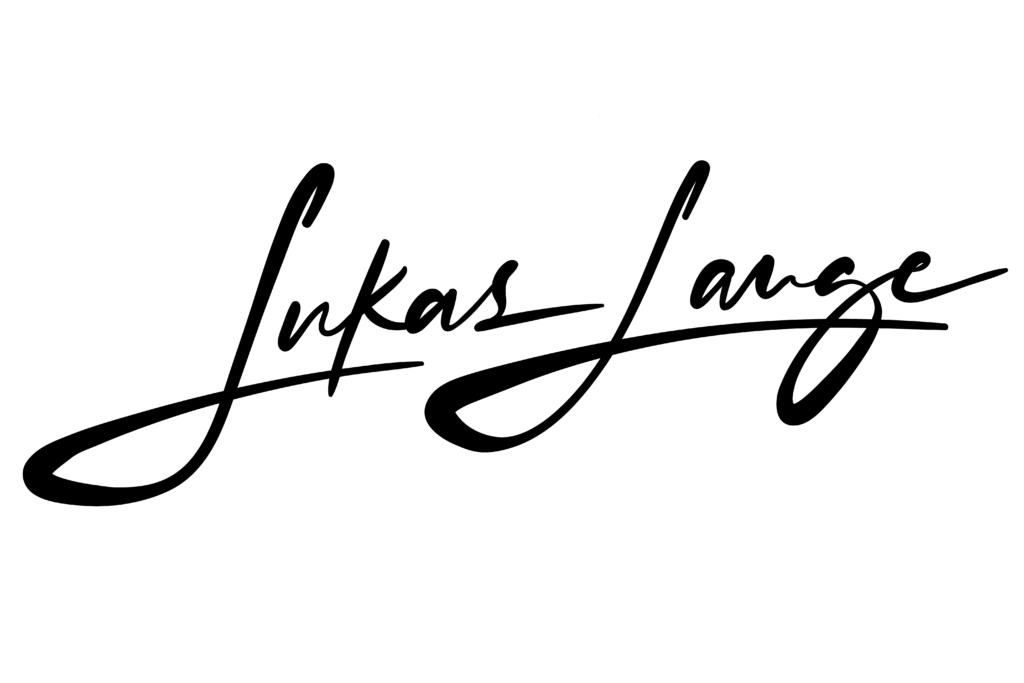
Leave a reply